 软件星级:3分
软件星级:3分
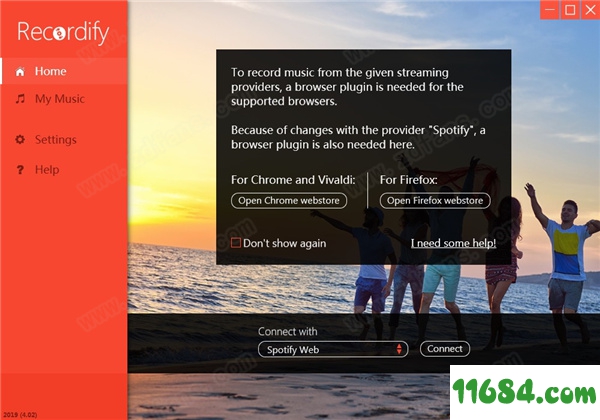
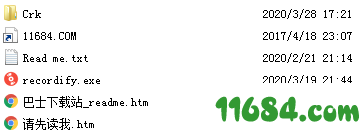
2、选择语言;
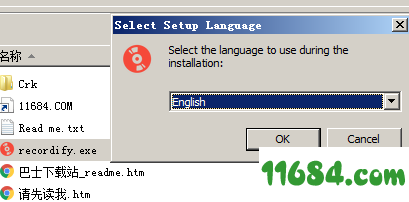
3、选择安装路径;
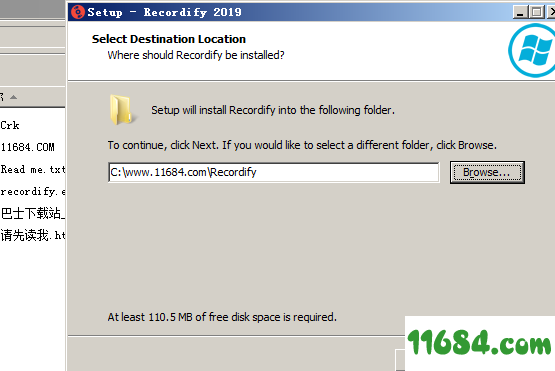
4、选择安装名称;
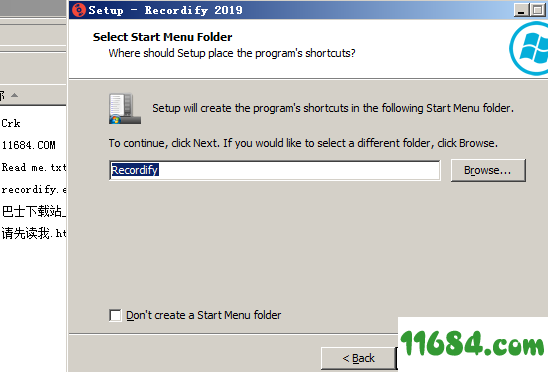
5、选择是否创建快捷方式;

6、核对安装信息;
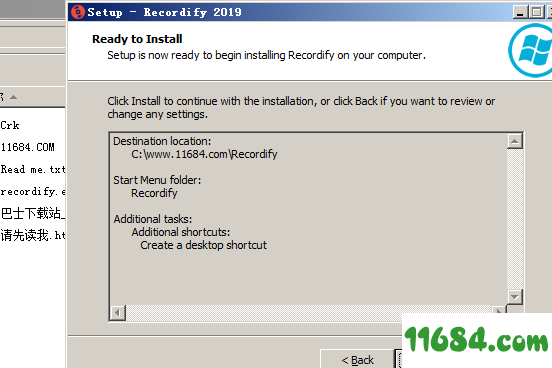
7、正在安装;
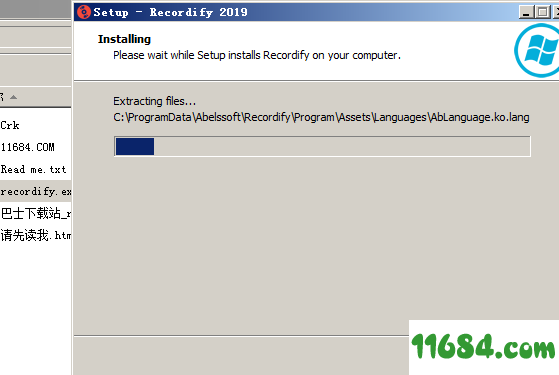
8、安装完成;
9、如图所示,打开文件安装位置;
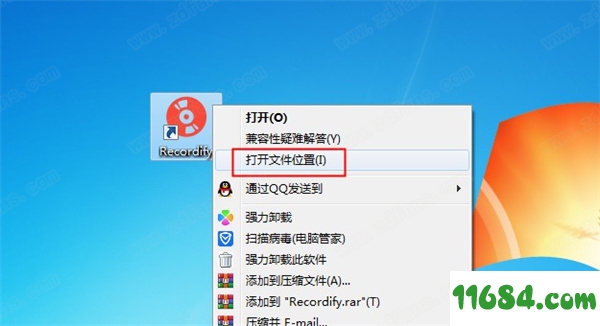
10、把破解补丁复制进去替换即可。
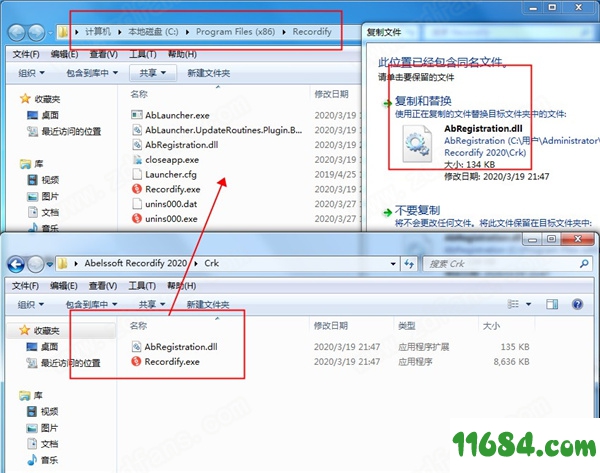
音乐质量取决于所使用的流服务。 发烧友使用高达320 kbps的高质量设置。
2、格式
Recordify下载的音乐可以保存为MP3文件或高级文件格式FLAC。
3、免费下载Spotify音乐
像Spotify这样的流媒体服务中的音乐非常流行,但是不幸的是,免费的Spotify版本无法让您离线保存音乐。 它的工作方式类似于现场录制,并将每首歌曲保存为单个MP3或FLAC文件。 这个棒极了!
4、支持Spotify和Google Play音乐
开发Recodify是为了以高质量保存所有流行音乐流媒体服务中的音乐。 当前,除了Spotify之外,还支持Google Play音乐。
5、记录一切
使用附加的录音功能,您还可以录制PC扬声器上正在播放的任何其他内容。
2、Abelssoft Recordify 2020支持选择在线听歌,可以加载在线的播放列表
3、支持的播放网站都是国外的
4、可以选择Spotify网站的歌曲播放
5、可以选择 Google Play Music列表的歌曲播放
6、也可以选择Amazon Music里面的歌曲播放
7、让您轻松听国外的歌曲,管理谷歌播放器上的音乐
8、您可以对自己播放的歌曲文件夹设置名字
无论是单首歌曲还是整个播放列表,Recordify kann都会将所有歌曲录制到文件中。
2、识别
只需让您的播放列表播放,而Recordify识别每首歌曲并将其保存在正确命名的文件中。
3、质量
音乐质量取决于所使用的流媒体服务。爱好者使用高达320 kbps的高质量设置。
4、格式
Recordify下载的音乐可以保存为MP3文件,WAV或优质文件格式FLAC。
5、免费下载在线音乐
来自流媒体服务的音乐非常受欢迎,但不幸的是免费版本不允许您离线保存音乐。Recordify正是为此而开发的。它像现场录音一样工作,并将音乐保存为MP3或FLAC文件。这个棒极了!
6、支持流媒体服务
Abelssoft Recordify 2020旨在以高质量保存所有流行音乐流媒体服务中的音乐。
7、记录一切
通过附加录音功能,您还可以录制PC扬声器上正在播放的任何其他内容。需要Chrome或Firefox。
在左侧是菜单,可以访问程序的几个部分。
右侧是上下文相关内容视图,它根据所选菜单显示不同视图。
每次开始都会看到此视图。 这是录制功能的入口点。 通过使用“连接方式”选择列表,您可以选择可以录制音乐的不同服务。
完整的录音在“录音音乐”中有更详细的解释。
我的音乐
在“我的音乐”菜单下,您可以找到集成的音频播放器。 这将显示当前媒体库目录中的歌曲。
播放音乐
Recordify有一个小型音频播放器,您可以使用它播放以前录制的歌曲。
它可以像使用控制按钮的每个着名的音频播放器一样进行控制。
一个特殊功能是“在资源管理器中打开库”按钮:它将在Windows资源管理器中打开当前媒体库,并允许您像往常一样处理文件。
设置
更新使用“自动查找更新”,您可以选择Recordify是否应检查更新。我们建议保持此功能有效。
语言您可以在此处使用不同语言的Recordify。
外观选项“在录制过程中显示动画。”在录制过程中向您显示一个小的,音乐敏感的动画。如果在使用Recordify时遇到某些性能问题,请尝试停用此选项。
DIRECTORIES
库路径转换后保存音频文件的路径。
请注意:
使用Spotify时,此文件夹不应位于Window的Music文件夹中。Spotify默认扫描音乐文件夹,并在再次播放歌曲时使用录制的文件。如果录制被破坏,这可能会导致混淆。因此,Recordify使用“Document”文件夹。
临时文件的路径在此,所有文件都位于临时录制所需的位置。每次重新开始时都会清除此文件夹。
请注意:
路径不应该指向同一目录,因为这可能导致技术上的困难。
PLAYLISTS
检测播放列表 - 结尾Recordify中支持的所有流媒体服务不共享有关当前曲目位置的任何信息。 也就是说,Recordify不知道歌曲是播放列表或专辑的最后一首歌。 根据流媒体服务,可以导致录制持续到手动停止,这可能导致在最后一首歌曲结束时长时间的静音。
此功能允许您设置超时 - 在此时间过去之后,没有播放任何歌曲,Recordify将停止并断开连接。 所以这个超时不是太小很重要。
记录
命名方案5这为您提供了生成文件名的不同方案。
转换
常规转换器设置您可以在此处为音乐文件设置不同的目标格式。这些是:
MP3、FLA、CWAV
您可以进一步设置不同的参数。
录制音乐
1、必备条件
要成功录制音乐,您应该记住并注意一些要点。
您的PC应该能够播放音频文件。您至少需要一个音频设备。
对于所有提及的服务,您将需要此服务的用户帐户。除Spotify外,每项服务都需要第三方公司的付费订阅1。
功能较弱的计算机可能在录制歌曲时遇到问题而没有任何卡顿问题。但是,双核处理器和4 GB的RAM应该足够了。
我们不建议在Windows 10平板电脑上使用Recordify。
在虚拟机中使用Recordify几乎是不可能的,主要是因为它们从未提供良好的音频驱动程序。
防病毒软件会阻止Recordify与桌面客户端或浏览器通信。如果遇到任何连接问题,请确保将Recordify和桌面客户端/浏览器添加到防病毒软件的白名单中。
2、连接
在“主页”视图中,请从连接列表中选择“Spotify”。单击“连接”。
在以下视图中,您现在可以决定要使用的录制模式。目前有三个:
播放列表:此会话期间的每首歌曲都会增加曲目编号。歌曲将存储在以播放列表命名的文件夹中。?专辑:此会话期间的每首歌曲都会获得一个增加的曲目编号,这取决于曲目的专辑名称。这也适用于多个专辑。请确保您的流媒体服务播放列表中的曲目顺序正确。?单曲:此模式不会为录制添加任何曲目编号。无需额外的上下文即可完美录制单曲。
选择“播放列表”选项时,您必须在下一个屏幕中为您的播放列表提供名称。
3、在你之后
Recordify现在将检查桌面客户端是否已在运行,或者要求您启动它
4、客户端启动后,Recordify尝试连接到Spotify。
请注意:
如果“尝试连接”对话框持续超过几秒钟,则可能存在问题。在这种情况下,请检查您的计算机上是否有任何安全或防病毒软件。如果是这种情况,请将Recordify和/或Spotify添加到白名单。
如果这没有帮助,请检查“Spotify”-Desktop客户端(!)的高级设置,如果选项“允许从网上打开Spotify”处于活动状态:
5、建立连接后,如果没有播放歌曲,Abelssoft Recordify 2020现在将显示正在播放的当前歌曲或之前播放的最后一首歌曲。
6、通过单击“保留此歌曲”,您可以告诉Recordify保留当前正在本地库中播放的歌曲。 如果此功能处于活动状态,则该按钮将具有红色背景。
请注意:
在新歌中,此按钮将保持活动状态。 这意味着您只需在录制当前歌曲和所有后续歌曲时激活按钮一次。
7、一旦歌曲切换到下一首曲目(自动或手动),标准化和转换过程就会开始。
8、请注意:
此流媒体服务的歌曲可能无法准确分割。 这是因为该服务无法提供准确的削减。 通常,你不会认识到这一点,除了跨越两个无缝线的歌曲。 但是我们将在未来版本中提供一些程序内编辑。
断开连接录制完所有歌曲后,只需单击“断开连接”,即可停止服务与Recordify之间的连接。
如果断开连接时“保持此歌曲”处于活动状态,则当前歌曲也将保留在库中。
GOOGLE PLAY音乐
先决条件Google Play音乐仅适用于网络。 因此,您需要支持的浏览器才能收听Google Play音乐。